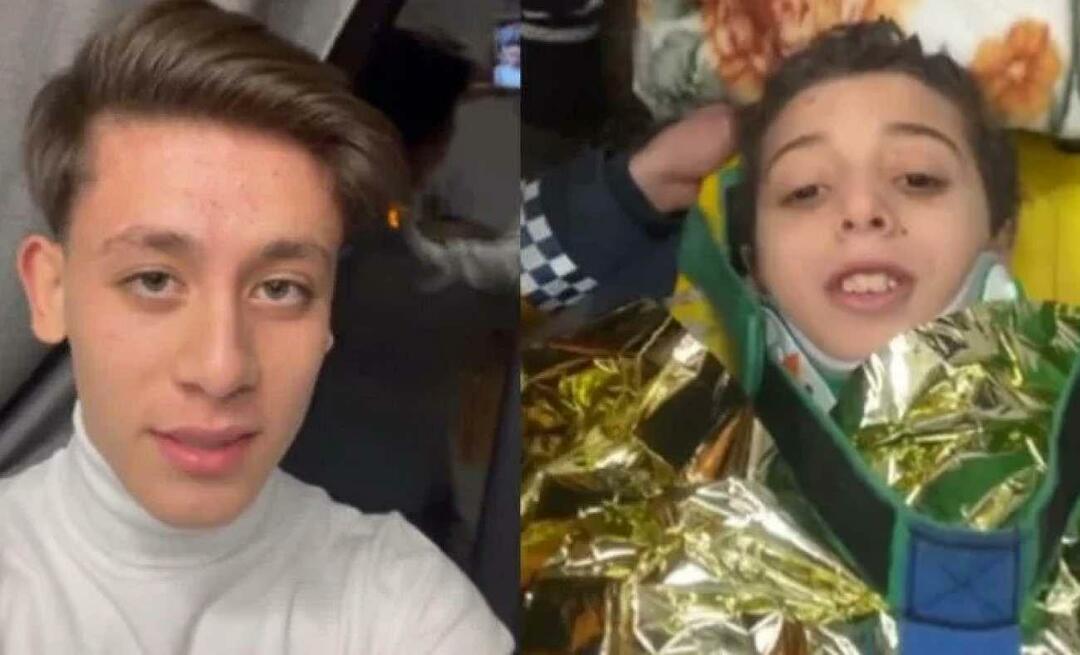كيفية إعادة تسمية أو تغيير اسم الكمبيوتر الخاص بك في نظام التشغيل Windows 7 أو Vista
مايكروسوفت ويندوز 10 Vindovs 7 / / March 17, 2020
تاريخ آخر تحديث

إذا كنت بحاجة إلى تغيير اسم جهاز الكمبيوتر الخاص بك ، فإن العملية لم تتغير منذ نظام التشغيل Windows XP ، لذا إليك كيفية استخدام نظام التشغيل Vista من خلال نظام التشغيل Windows 10.

تلقيت هذا الصباح بريدًا إلكترونيًا من رودي ، أحد قرائنا ، حول تغيير / إعادة تسمية اسم كمبيوتر Windows الخاص به. سؤاله هو سؤال بسيط أتلقاه غالبًا ، لذلك بدلاً من الإجابة عليه في المنتدى ، قررت إنشاء هذه المقالة لإظهار كيف يتم ذلك.
ستيف ، لقد غيرت الاسم في الملكية. كيف يمكنني تغيير اسم الكمبيوتر باستخدام Window's Vista؟
لم تتغير العملية منذ أيام Windows XP ، لذلك يغطي هذا تغيير الاسم في Vista من خلال Windows 10. لا تنسى أنك بحاجة إلى تسجيل الدخول بحساب لديه حقوق المسؤول. تفترض هذه الخطوات أيضًا أن جهاز الكمبيوتر الخاص بك عضو في مجموعة عمل ، وليس مجال Windows / Active Directory (شبكة الشركة.)
الخطوة 1
انقر على بداية زر وانقر بزر الماوس الأيمن الحاسوب وحدد الخصائص.
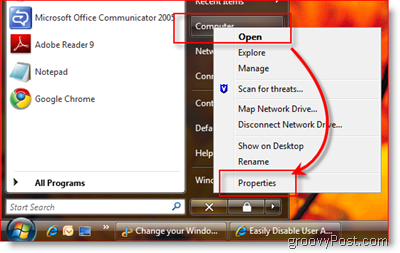
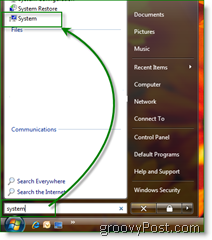
ملحوظة: مثل جميع الأشياء في Windows ، هناك عدة طرق للقيام بنفس الشيء. باستخدام Windows 7 و Vista ، يمكنك فقط كتابة النظام والنقر فوق النظام كما هو موضح على اليسار.
الخطوة 2
أولاً ، انقر فوق تغيير الاعدادات.
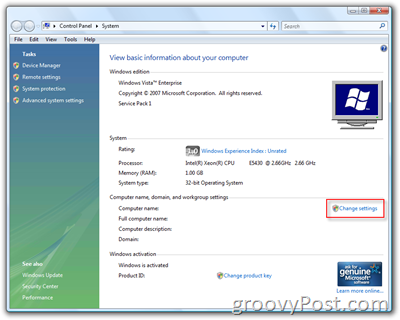
الخطوه 3
انقر يتغيرون زر تحت علامة التبويب اسم الكمبيوتر.
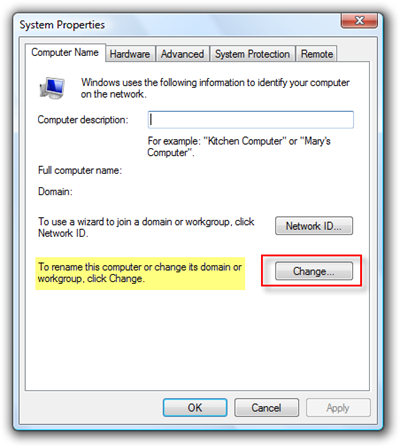
الخطوة 4
اكتب الاسم الجديد لجهاز الكمبيوتر الخاص بك ضمن حقل اسم الكمبيوتر.
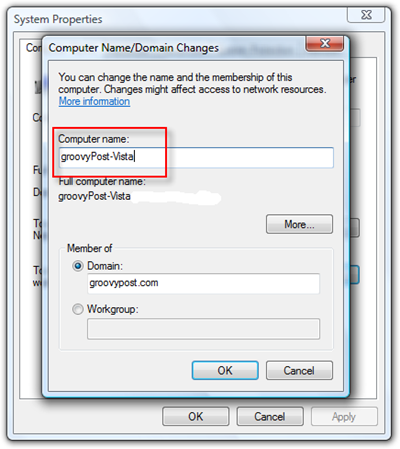
بمجرد إكمال الخطوة 4 ، انقر فوق موافق عدة مرات. سيُطلب منك إعادة تشغيل الكمبيوتر ، وبمجرد اكتمال إعادة التشغيل ، سيصبح اسم الكمبيوتر الجديد ساري المفعول.